7. 応答曲面法と繰り返し回数の設定
昨日の続き。
先ずは、lsoptuiを起動する。 Recent Project 上段に昨日Saveしたファイル名が表示されているはずだ。
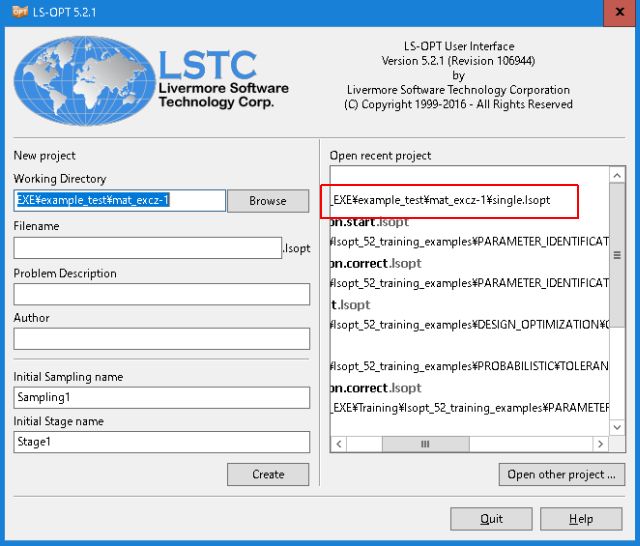
single.lsoptをダブルクリックすると、昨日の状態になる。
次に、Add メニューから Termination Criteria を指定、反復回数の設定を行う。
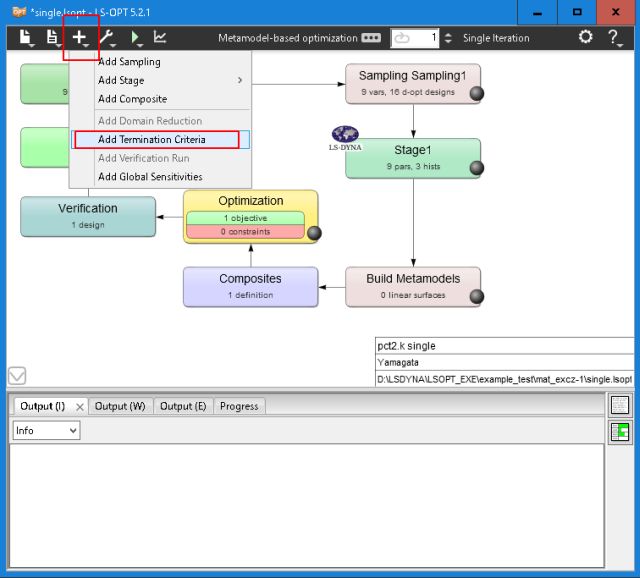
続いて、Add Domain Reduction を追加して、SRSM (Sequential Response Surface Method)
の使用を設定する。
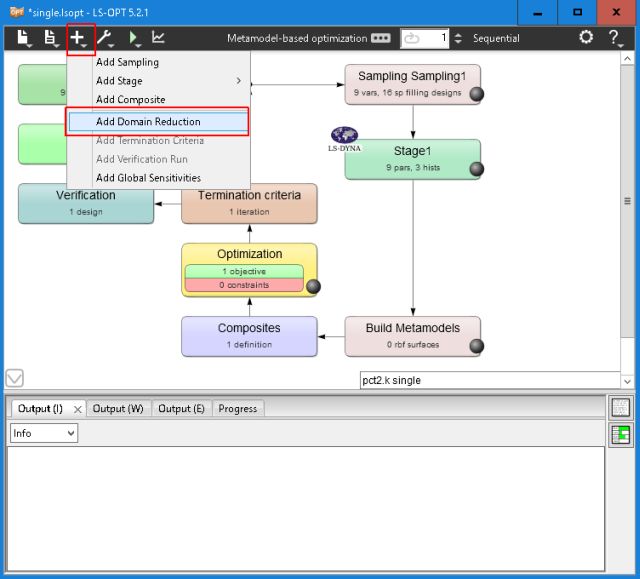
SRSM設定後の画面。画面には、設定内容により状態が変わった事を知らせるメッセージが時々出る。
もし操作の邪魔になるなら、X で消せる。
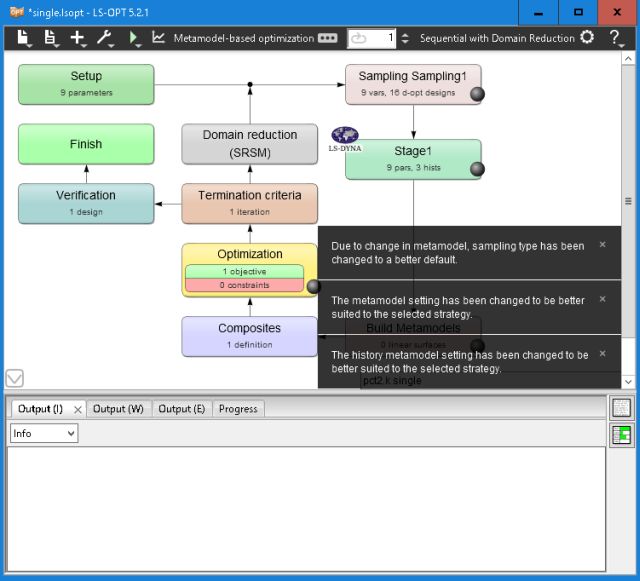
反復回数の指定。 Termination Criteriaをダブルクリック。 ここでは3回繰り返す。
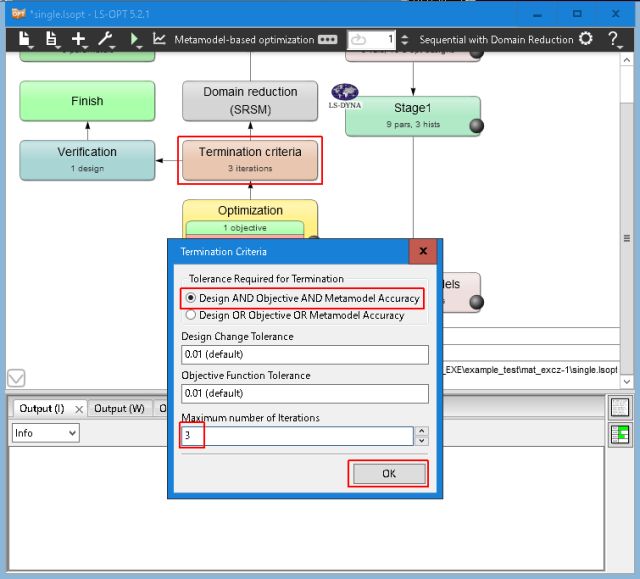
SRSMの確認。全てデフォルト値使用。
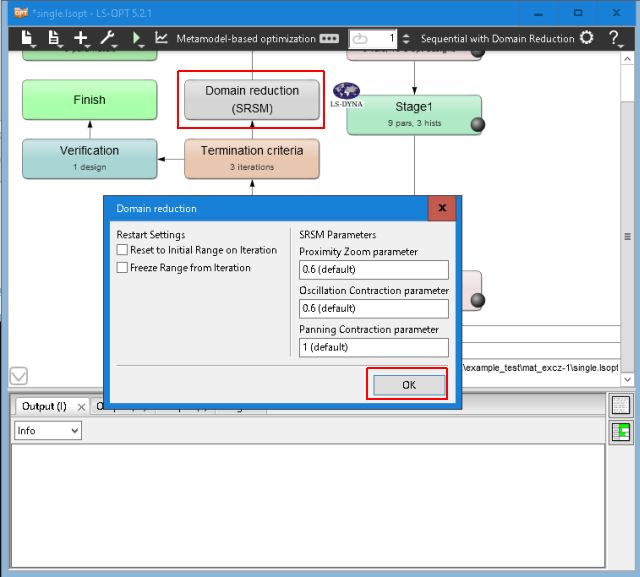
8.確認計算の設定
Verification 確認。求まった最適値を使って、確認計算を1回行う。
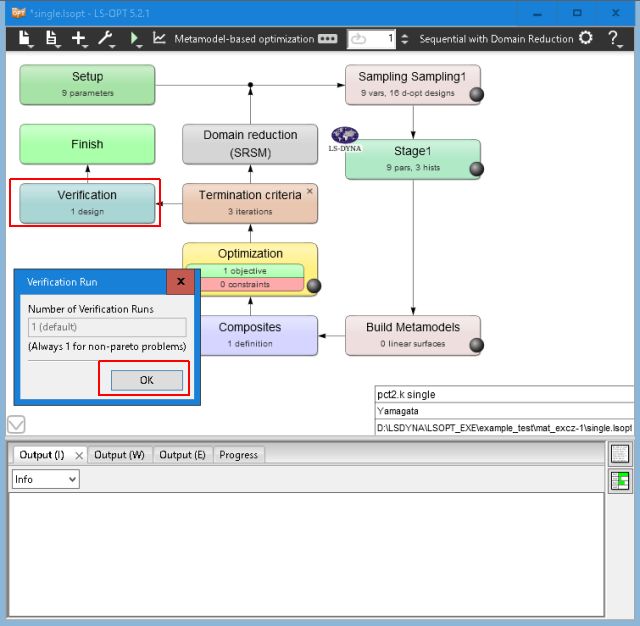
以上でシングルジョブでの最適化設定は完了。一度 single.lsoptを上書きSaveしておく。
最適化計算に流れを以下に示します。
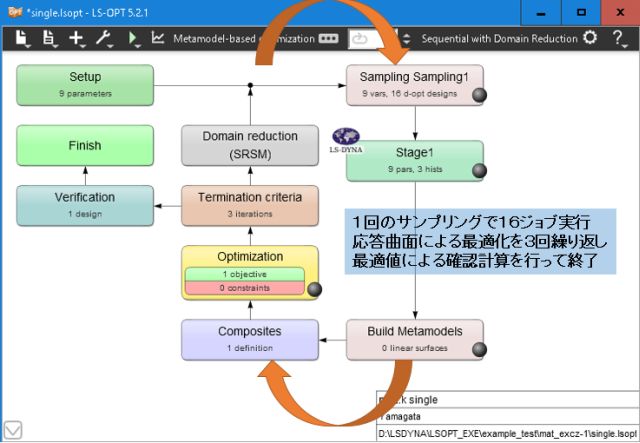
9.チェック計算実行
実際に最適化計算を行う前に、確認計算Baseline Run を行っておく。
この際、Outputウインドウに各種情報が表示されるので、Output(I)タブを全面にし、ウインドウサイズも
少し大きめにしておくのが良い。設定ミスがあった場合も、ここに表示される。
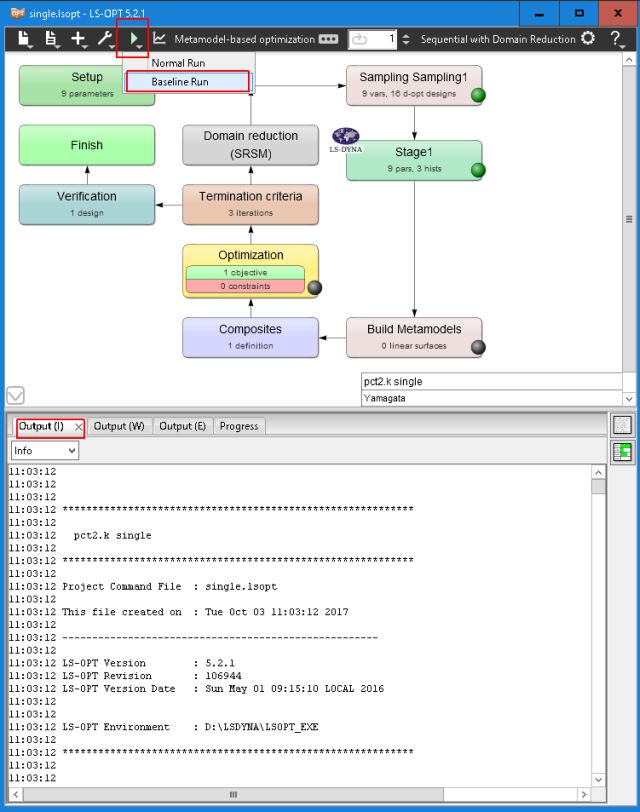
設定に間違いがなければ、以下の状態となる。
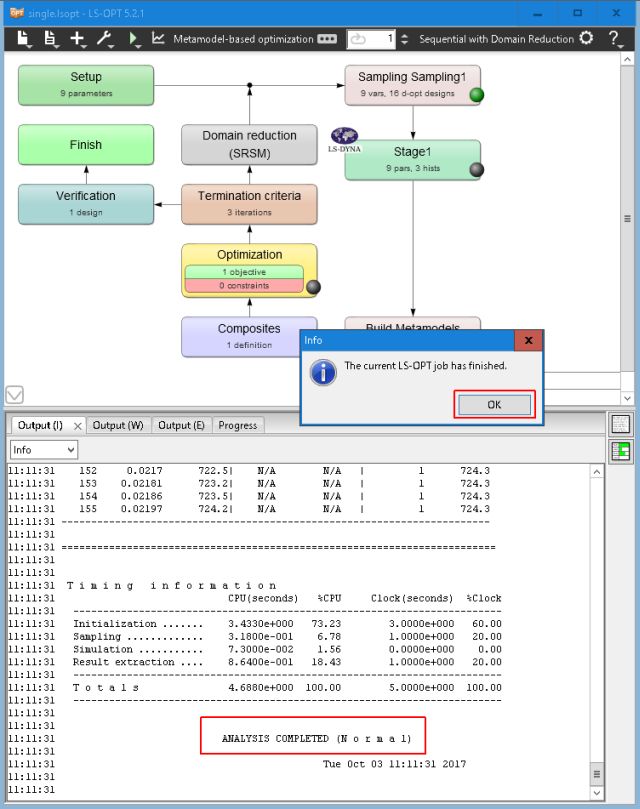
LSDYNAの計算結果は、以下の場所に保存されている。
lsoptuiで指定した作業フォルダ\Stage1\1.1
Stage1は、lsdyna実行に付いている名称で、GUIから変更することもできる。この場合は
lsoptuiで指定した作業フォルダ\変更後の名称\1.1
となる。最適化計算は次回。


